装机高手告诉你安装win7纯净版
- 时间:2017年08月31日 11:58:34 来源:魔法猪系统重装大师官网 人气:6186
win7用户有这样的一种疑问:如何系统安装win7纯净版,面对这么一个问题,小编给大家带来一套解决方法,就如何系统安装win7纯净版做出如下解答,希望你们看完后会有所了解。
win7的朋友,这里有你们需要了解的知识即:如何安装win7纯净版,这些步骤,是小编通过自身的实践而得出的结论,给大家讲解一下怎么安装win7纯净版。希望你们有所收获。
安装win7纯净版图文解说
首先我们打开下载的系统镜像文件,右击选择“解压Deepin_Win7SP1_Ultimate_X86_201407.iso”。
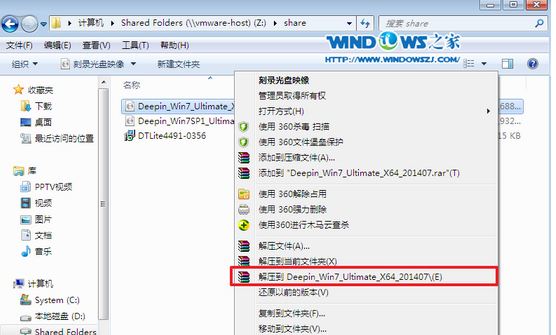
win7截图(1)
双击“setup.exe”文件
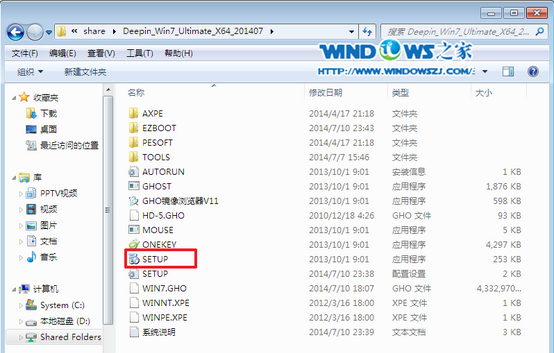
win7截图(2)
点击“安装WIN7X86系统第一硬盘分区”
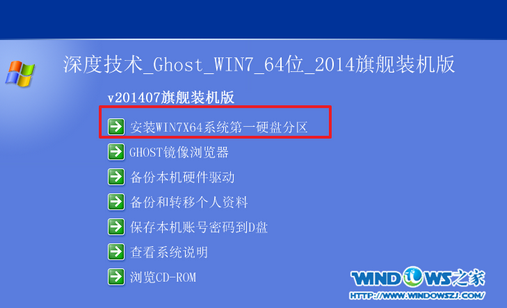
win7截图(3)
选择“安装”,再按“确定”
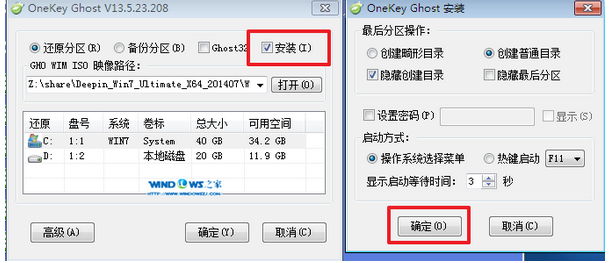
win7截图(4)
安装成功后,按“确定”
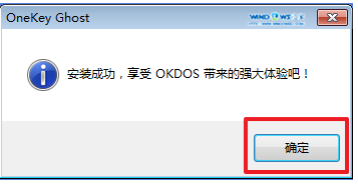
win7截图(5)
点击“打开”之后选择映像文件(扩展名为.iso),最后选择“确定”
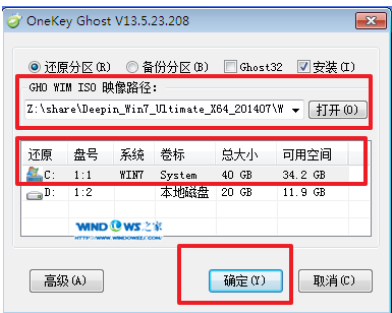
win7截图(6)
等待硬盘装完成
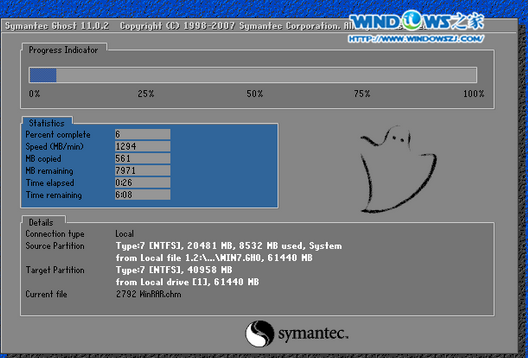
win7截图(7)
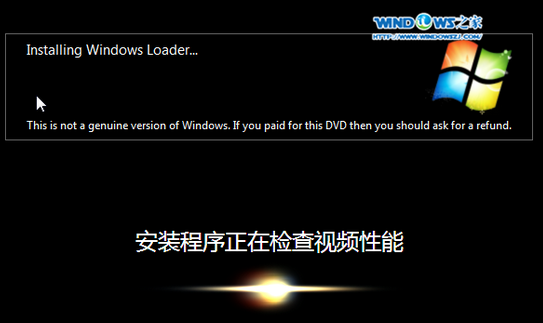
win7截图(8)
重启后,系统安装完毕。
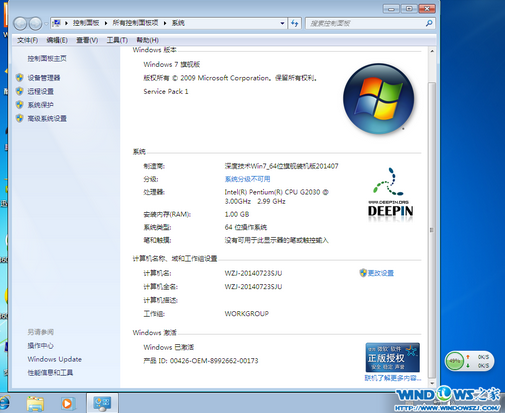
win7截图(9)
以上就是安装win7纯净版的操作步骤。
上一篇:系统之家win7旗舰版激活制作图文教程
下一篇:安装win7官方原版镜像介绍









